گیفهای حلقهای: بهترین راه برای ساخت گیفهای حلقهای بینهایت [راهنما]
آیا تا به حال یک فایل GIF آنقدر روان دیدهاید که نتوانید تشخیص دهید از کجا شروع شده و از کجا تمام شده است؟ این جادوی یک فایل کاملاً بینقص است. GIF تکرار شوندهبیش از ۳۵ سال است که گیفها به یک ابزار بصری قدرتمند تبدیل شدهاند. این تصاویر به طور گسترده در طراحی وب، رسانههای اجتماعی، مقالات آنلاین و حتی ارائههای حرفهای مورد استفاده قرار میگیرند و روشی منحصر به فرد برای جلب توجه و ایجاد حرکت در محتوای استاتیک ارائه میدهند.
بنابراین، اگر کنجکاو هستید که چرا مردم یکی از آنها را ایجاد میکنند و چرا شما هم باید این کار را انجام دهید، یک GIF حلقهای خوشساخت میتواند هویت دیجیتالی برند شما را ارتقا دهد، محتوای شما را جذابتر کند و حتی در عرض چند ثانیه داستانی را روایت کند. بنابراین، در این راهنما، شما را با هر آنچه که باید در مورد ایجاد GIF حلقهای خود بدانید، از درک آنچه یک حلقه عالی را میسازد تا استفاده از بهترین حلقهساز GIF موجود در اینترنت، آشنا خواهیم کرد.
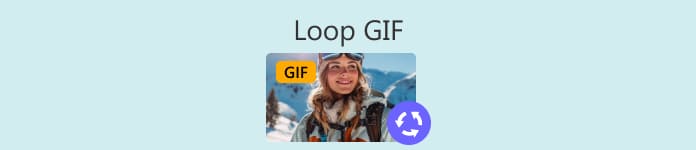
بخش ۱. نکاتی برای ساخت یک GIF حلقهای بینقص
ساخت یک گیف تکرارشونده ممکن است چالشبرانگیز به نظر برسد، اما همه چیز با رویکرد درست و از همه مهمتر، ابزارهای مناسب شروع میشود. بنابراین، اگر قصد دارید یکی بسازید، در زیر نکاتی برای دستیابی به گیفهای تکرارشونده بینقص آورده شده است:
نکته ۱. ابزار حلقهساز GIF مناسب را انتخاب کنید
زمانبندی فریم را تنظیم کنید، حلقهها را پیشنمایش کنید و آنها را به صورت GIF خروجی بگیرید. گزینههای زیادی وجود دارد که برای مبتدیان مناسب و رایگان هستند. در بخشهای بعدی به هر یک از آنها خواهیم پرداخت.
نکته ۲. کلیپ یا انیمیشن مناسب را انتخاب کنید
از کلیپسی استفاده کنید که از قبل حرکت حلقهای طبیعی مانند امواج، اشیاء چرخان یا چراغهای چشمکزن داشته باشد. این کار ایجاد یک انتقال یکپارچه را آسانتر میکند.
نکته ۳. مختصر و مفید بنویسید
گیفهای کوتاه و حلقهای، مؤثرتر و از نظر بصری دلپذیرتر هستند. آنها سریعتر بارگذاری میشوند، به راحتی حلقه میزنند و احتمال بیشتری دارد که توجه را به خود جلب کنند.
نکته ۴. اولین و آخرین فریم را با هم تطبیق دهید
یکی از قوانین طلایی برای ایجاد GIF های کاملاً تکرارشونده این است که انتهای کلیپ خود را به آرامی به ابتدا برگردانید. برخی از ابزارهای تکرارکننده GIF به تراز کردن بصری فریمها کمک میکنند تا این کار آسانتر شود.
نکته ۵. از تکنیکهای حلقهای مانند معکوس یا کراسفیدینگ استفاده کنید
ابزارهایی که حلقه معکوس ارائه میدهند، که با نامهای پینگپونگی یا کراسفیدی ترنزیشن نیز شناخته میشوند، میتوانند حلقه زدن را طبیعیتر جلوه دهند، بهخصوص زمانی که حرکت بهطور کامل و خودبهخود برنمیگردد.
نکته ۶. تنظیم زمانبندی فریم برای روانتر شدن تصویر
زمانبندی هر فریم را نادیده نگیرید. کند کردن یا تند کردن فریمهای خاص میتواند باعث شود حلقه شما روانتر به نظر برسد.
نکته ۷. پیشنمایش و تنظیم
قبل از خروجی گرفتن، همیشه پیشنمایش GIF خود را بارها و بارها ببینید. تغییرات جزئی، مانند برش دادن یک فریم یا تغییر برش، میتواند تفاوت زیادی ایجاد کند.
نکته ۸. آن را به فرمت GIF خروجی بگیرید
در نهایت، کلیپهای لوپ شده خود را به صورت زیر صادر کنید: فایل گیفاین فرمت به راحتی قابل اشتراکگذاری است، روی اکثر پلتفرمها کار میکند و حلقه شما را روان و سبک نگه میدارد.
بخش ۲. نحوه ساخت یک GIF با حلقه بینهایت
روش ۱. نحوه تبدیل ویدیو به حلقه GIF به صورت حرفهای
اگر میخواهید یک ویدیو را به یک حلقه GIF حرفهای تبدیل کنید، بهترین راه برای انجام این کار استفاده از یک ابزار حلقهساز GIF قابل اعتماد است. FVC Video Converter Ultimate یک ابزار مبدل ویدیوی شناخته شده است. گذشته از تواناییهای چشمگیر تبدیل ویدیو و صدا، این برنامه دارای یک جعبه ابزار (Toolbox) پر از ابزارهای اضافی مفید است که یکی از آنها GIF Make است.
این ابزار ساخت GIF داخلی به شما امکان میدهد کلیپهای ویدیویی را به راحتی به GIFهای لوپ شده با کیفیت بالا و روان تبدیل کنید. میتوانید ویدیوی خود را با دقت برش دهید، نرخ فریم و وضوح تصویر را تنظیم کنید و حتی متن یا تصاویر را برای شخصیسازی GIF خود روی آن قرار دهید. این برنامه از بیش از ۱۰۰۰ فرمت ویدیویی پشتیبانی میکند، بنابراین لازم نیست نگران سازگاری باشید.
مرحله 1ابتدا، باید نرمافزار FVC Video Converter Ultimate را دانلود و روی رایانه خود نصب کنید. لطفاً توجه داشته باشید که این نرمافزار با ویندوز و macOS سازگار است.
دانلود رایگانبرای ویندوز 7 یا بالاتردانلود امن
دانلود رایگانبرای MacOS 10.7 یا بالاتردانلود امن
گام 2ابزار را اجرا کنید، روی ... کلیک کنید جعبه ابزار تب، و از آنجا، انتخاب کنید گیف ساز.
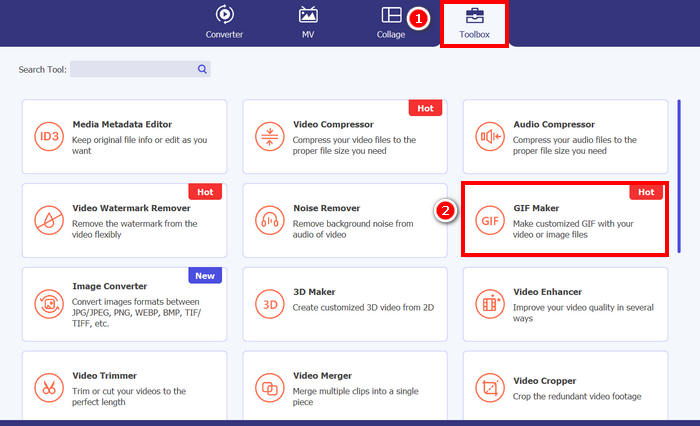
مرحله 3. پس از آن، را انتخاب کنید ویدیو به GIF و ویدیویی را که میخواهید به یک گیف تکرارشونده تبدیل کنید، آپلود کنید.
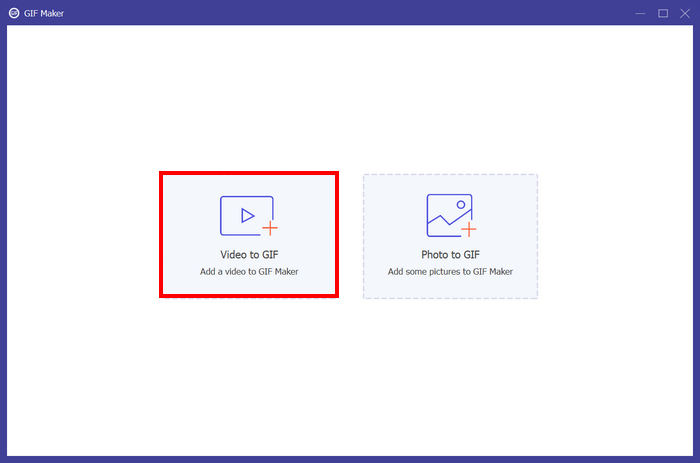
مرحله 4حالا میتوانید ویدیو را با برش دادن، تنظیم نرخ فریم و وضوح آن ویرایش کنید. پس از انجام این کار، روی GIF تولید کنیدفایل GIF مستقیماً در رایانه شما ذخیره خواهد شد.
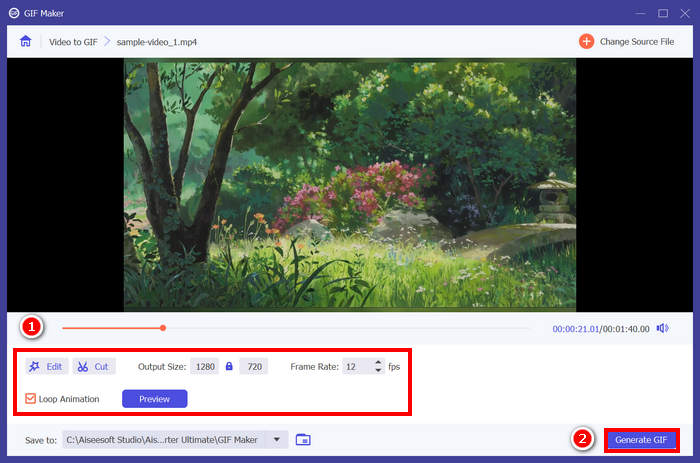
توجه داشته باشید: فراموش نکنید که برای رسیدن به GIF با حلقه نامحدود دلخواه از ویدیوی خود، حلقه زیر را تیک بزنید. همچنین، برای بررسی اینکه آیا GIF شما کاملاً حلقهای است یا خیر، میتوانید قبل از تولید آن، پیشنمایشی از آن را مشاهده کنید.
روش ۲. نحوه ساخت یک GIF حلقهای در پاورپوینت
روش دیگری که میتوانید برای ساخت گیف حلقهای استفاده کنید، استفاده از پاورپوینت است. مایکروسافت پاورپوینت به خاطر تواناییاش در ساخت ارائهها، اشیاء، انیمیشنها و غیره شناخته شده است. با این کار، کاربران میتوانند از برخی از ویژگیها، مانند انیمیشن و گزینه خروجی گرفتن از آن، بهرهمند شوند. بنابراین، در اینجا نحوه ساخت گیف حلقهای در پاورپوینت آورده شده است.
مرحله 1در رایانه خود، پاورپوینت را باز کنید و یک اسلاید خالی ایجاد کنید.
گام 2پس از آن، یک عکس، شکل یا هر چیزی را که میخواهید در یک GIF حلقهای قرار دهید.
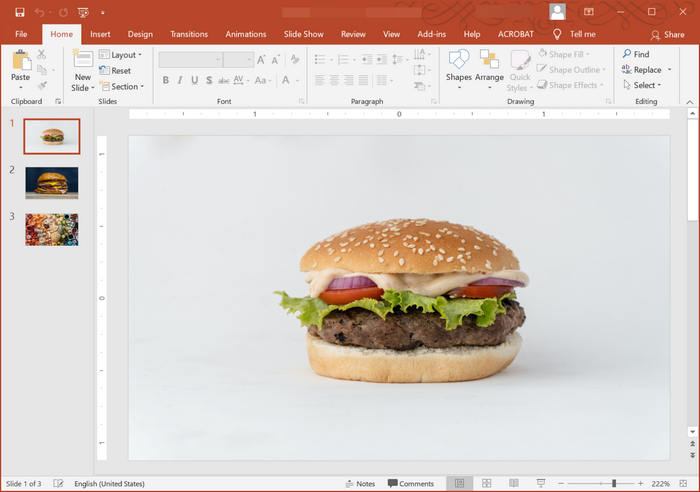
مرحله 3سپس، کمی انیمیشن اضافه کنید تا به آن جان ببخشید، فقط مطمئن شوید که انیمیشن آن از ابتدا تا انتها یکسان باشد.
مرحله 4در آخر، به ... بروید فایل برگه را انتخاب کرده و انتخاب کنید صادرات، از آنجا انتخاب کنید یک GIF متحرک ایجاد کنید.
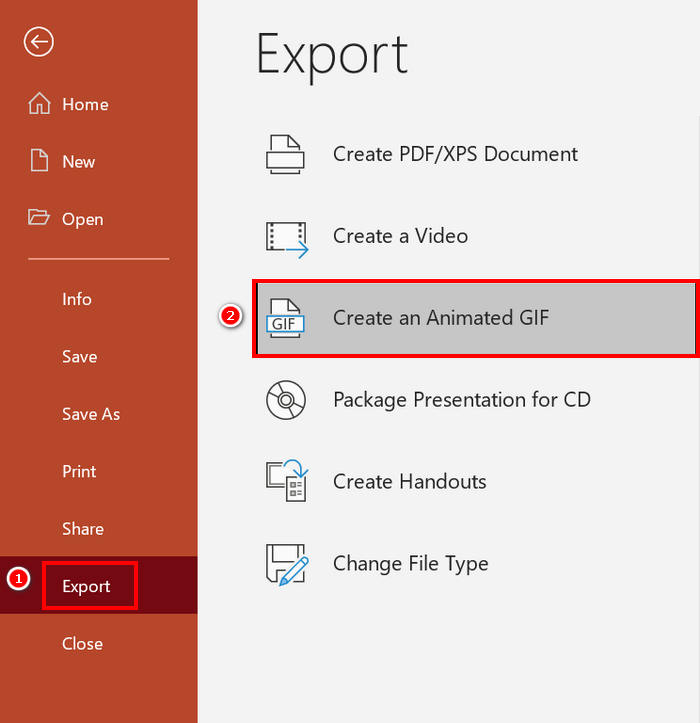
اگرچه ایجاد یک گیف حلقهای در پاورپوینت امکانپذیر است، اما عمدتاً به انیمیشنهای مبتنی بر اسلاید محدود میشود و از تبدیل کلیپهای ویدیویی واقعی به گیف پشتیبانی نمیکند. بنابراین اگر با محتوای ویدیویی کار میکنید، به ابزار تخصصیتری نیاز خواهید داشت.
روش ۳. نحوه خروجی گرفتن از گیفهای حلقهای در افترافکت
افترافکت به خاطر گرافیکهای حرکتی قدرتمند و قابلیتهای جلوههای بصریاش شناخته شده است، و این آن را به انتخابی برتر برای متخصصانی تبدیل میکند که انیمیشنهای با کیفیت بالا ایجاد میکنند. ایجاد یک GIF لوپ شده در افترافکت نسبتاً آسان است. با این حال، چالش زمانی پیش میآید که زمان خروجی گرفتن از انیمیشن خود به عنوان GIF فرا میرسد، زیرا افترافکت گزینه خروجی مستقیم برای GIFها ارائه نمیدهد. بنابراین، در زیر مراحل نحوه خروجی گرفتن از GIFهای لوپ شده در افترافکت آمده است:
مرحله 1اولین کاری که باید انجام دهید نصب GifGun است. این افزونه ضروری است زیرا After Effects به طور پیشفرض از خروجی گرفتن GIF پشتیبانی نمیکند.
گام 2پس از انجام این کار، در مرحله بعد، ترکیبی را که میخواهید به عنوان GIF صادر کنید، انتخاب کنید. پروژه پانل.
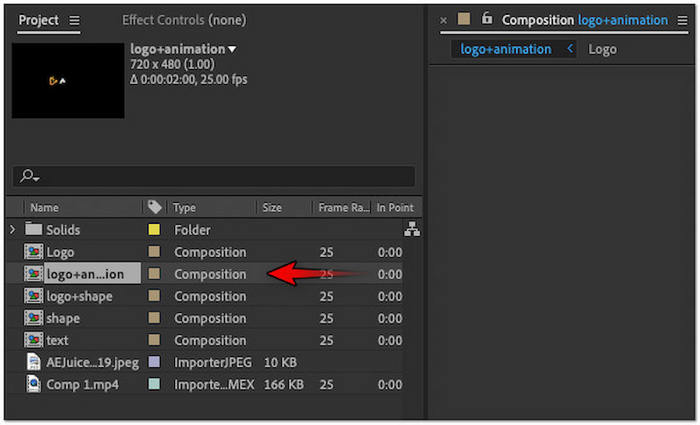
مرحله 3پس از آن، به تب Window در منوی بالا بروید و افزونهی GifGun را انتخاب کنید. از آنجا، روی دنده دکمه برای تنظیم پارامترهای خروجی
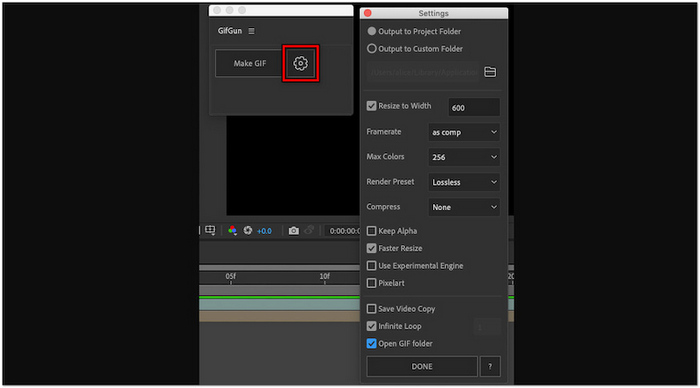
مرحله 4. کلیک ساخت گیف برای شروع خروجی گرفتن از GIF تکرارشونده خود.
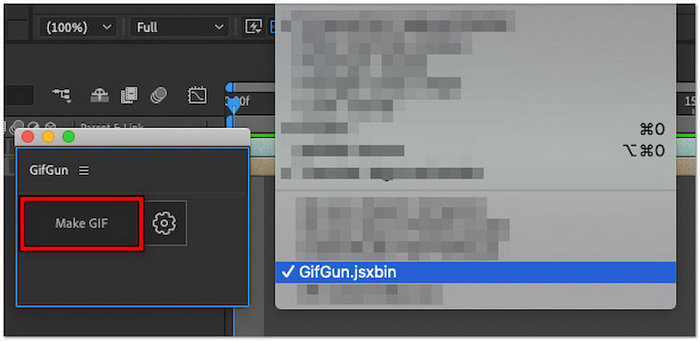
توجه داشته باشید: قبل از خروجی گرفتن، مطمئن شوید که انیمیشن شما طوری طراحی شده که به طور یکپارچه حلقه بزند. برای اطمینان از یک حلقه بینقص، فریمهای اول و آخر ترکیب شما باید به طور روان تراز شوند. علاوه بر این، GifGun به شما امکان میدهد کیفیت، وضوح و تنظیمات حلقه را تنظیم کنید، بنابراین برای تنظیم دقیق این گزینهها برای بهترین نتیجه، کمی وقت بگذارید.
برای آشنایی بیشتر با اینجا کلیک کنید برش دهنده های GIF در صورت نیاز.
بخش ۳. سوالات متداول در مورد نحوه ایجاد یک GIF حلقهای
چگونه از تکرار یک فایل GIF جلوگیری کنیم؟
بهترین راه برای جلوگیری از تکرار گیف، استفاده از یک سازنده یا ویرایشگر اختصاصی گیف است، درست مانند GIF Maker در FVC Video Converter Ultimate. پس از باز کردن فایل گیف در این ابزار، میتوانید تکرار آن را غیرفعال کنید تا از تکرار آن جلوگیری شود.
چگونه یک حلقه GIF متحرک را بصورت آنلاین و رایگان بسازیم؟
برای ایجاد یک حلقه متحرک GIF به صورت آنلاین و رایگان، میتوانید از ابزارهایی مانند Ezgif استفاده کنید. با استفاده از این پلتفرم آنلاین، به سادگی میتوانید توالی ویدیو یا تصویر خود را آپلود کنید و سپس تنظیمات حلقه خود را با برش، کراپ، اضافه کردن افکتها و از همه مهمتر، تنظیم تعداد حلقهها، سفارشی کنید. پس از آن، روی «ساخت GIF» کلیک کنید و انیمیشن حلقهای نهایی خود را دانلود کنید.
از کجا میتوانم یک پسزمینه زیبا برای یک حلقه GIF پیدا کنم؟
میتوانید پسزمینههای باکیفیت و زیبایی برای حلقه GIF خود در وبسایتهای تصویر و ویدیوی بدون حق امتیاز مانند Unsplash، Pexels و Pixabay پیدا کنید. فقط مطمئن شوید که پسزمینههایی را انتخاب میکنید که از نظر بصری یکپارچه و مناسب برای حلقه باشند، مانند آسمان، امواج یا گرادیانهای متحرک، تا جریان طبیعی در GIF شما حفظ شود.
طول ایدهآل برای یک GIF تکرارشونده چقدر است؟
طول ایدهآل برای یک گیف تکرارشونده معمولاً بین ۲ تا ۶ ثانیه است. مدت زمان کوتاهتر به حفظ پخش روان، زمان بارگذاری سریعتر و تداوم بهتر تکرار کمک میکند. کوتاه نگه داشتن آن همچنین تضمین میکند که بدون تکراری یا آزاردهنده شدن، توجه را جلب میکند.
نتیجه
ایجاد یک حالت کاملاً بینقص GIF تکرار شونده ممکن است جزئیات کوچکی به نظر برسد، اما در واقع میتواند تأثیر قابل توجهی داشته باشد. بنابراین، با ابزارهای مناسب و چند نکته کاربردی، هر کسی میتواند GIF های حلقهای روان و جذابی بسازد که توجه را جلب کنند و به هر محتوایی جان ببخشند. چه از ابزاری حرفهای مانند FVC Video Converter Ultimate، پاورپوینت یا After Effects استفاده کنید، نکته کلیدی تمرکز بر انتقالهای یکپارچه و طراحی هدفمند است. حالا که میدانید چگونه این کار را انجام دهید، وقت آن است که خلاقیت خود را به کار بگیرید!



 Video Converter Ultimate
Video Converter Ultimate ضبط صفحه
ضبط صفحه



